CDA is a file format that is used exclusively for audio tracks on audio CDs. Although you can enjoy these audio files by playing a CD, once you separate the CDA files from the disc, these files will become unplayable. That’s why if you want to copy CDA files from a CD to your computer, you have to convert these files to a format, e.g. MP3, at the same time.
To convert CDA to MP3 on Windows, the first tool you should try is Windows Media Player, the built-in program on PC. For you to take more control over the audio files, an all-in-one toolkit is also introduced. With it, you can not only rip a CD to MP3 but also edit or convert these files if necessary. Read on to check the details.
How to Convert CDA to MP3 Using Windows Media Player
If you are a PC user, Windows Media Player is no doubt a handy solution for you to convert CDA files to MP3 on Windows 10. Whether you want to rip or burn a CD, it will work well to get things done. Windows Media Player is installed on Windows computers by default. If there is no such app on your computer, go to Microsoft Store to get the program and then follow the steps below to complete the file conversion.
To convert CDA to MP3 using Windows Media Player:
Step 1. Launch Windows Media Player and go to «Organize» > «Options.»
Step 2. In Ripping settings, choose «MP3» as the target format and select a storage path.

Step 3. Insert the CD into the CD drive on your PC.
Step 4. In Windows Media Player, click «Rip CD» to start converting CDA files to MP3.
Step 5. After the ripping process completes, go to the folder you selected to check the MP3 files.
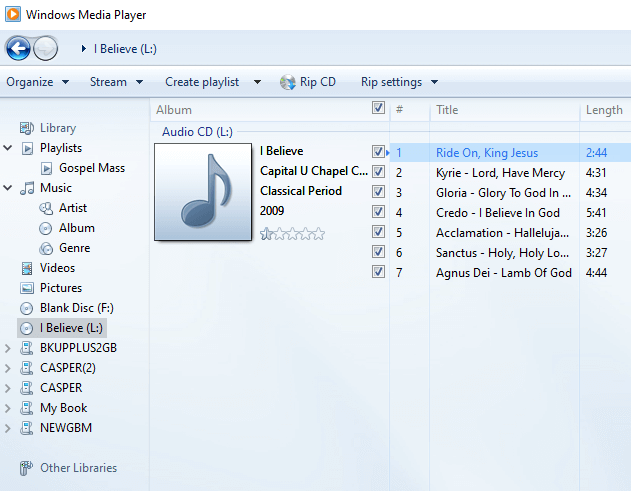
How to Rip CDs with Windows 11 Media Player
According TechRadar, Windows 11’s updated Media Player app now includes CD ripping functionality.
Step 1. Go to «File Explorer» > «This PC» > «DVD RW Drive Audio CD» to view the files currently on the Disc.
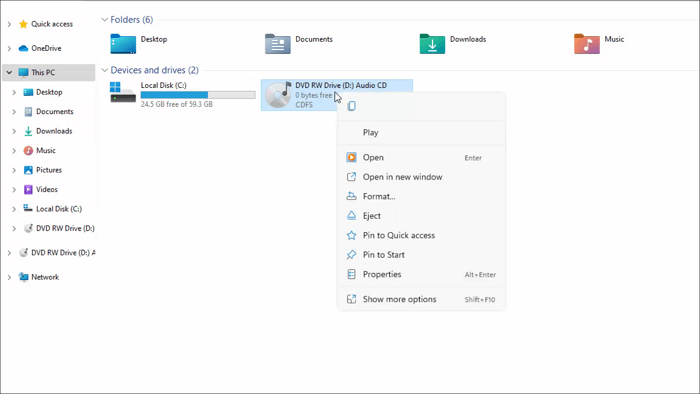
Step 2. Open Media Player and go to «Audio CD.»
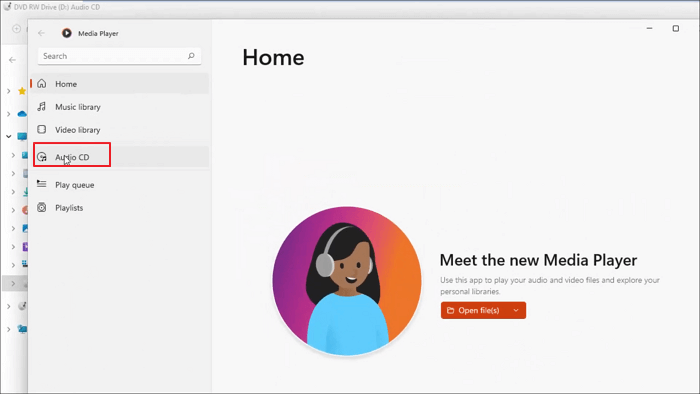
Step 3. Click the three dots next to «Rip CD» and choose «Rip setting.» Here, select the output format as «MP3,» select any quality you prefer, and save this setting.
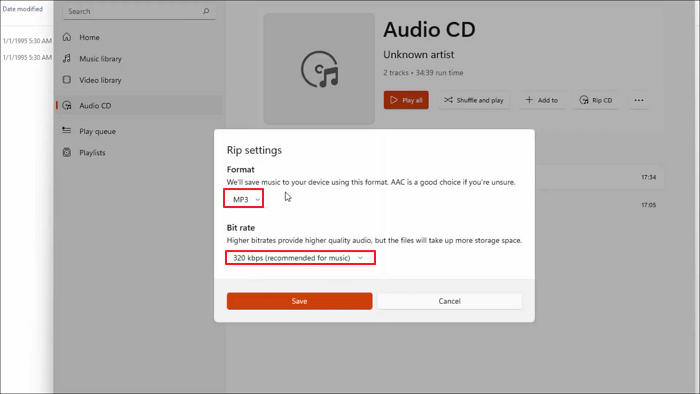
Step 4. Finally, click the «Rip CD» to start.
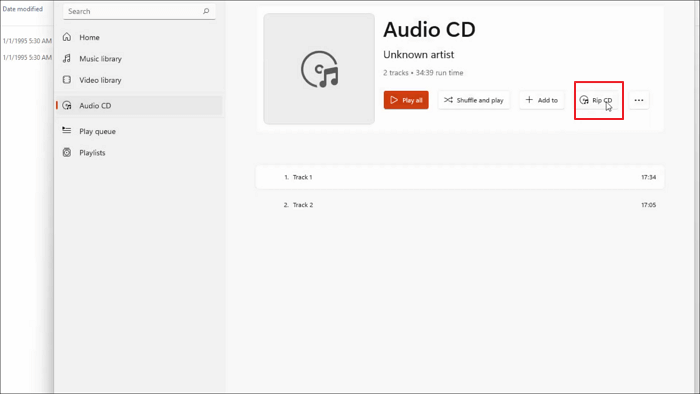
Step 5. When it is complete, you can click «View files» to check the ripped music.
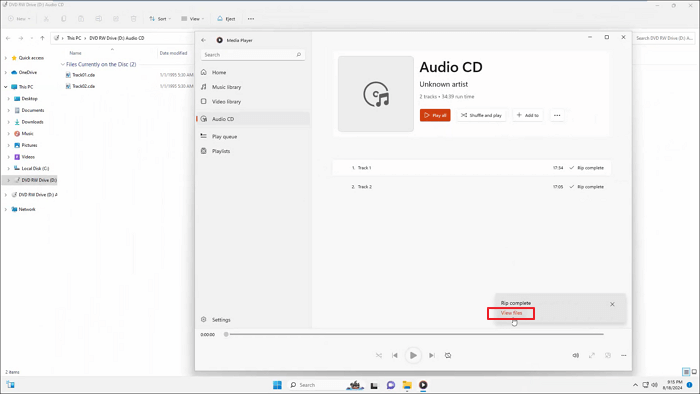
Common Issues
Here are some common problems you may encounter when converting CDA files to MP3, along with solutions to fix them.
Issue 1. Windows Media Player Not Recognizing the CD
Fix: Close and restart Windows Media Player, eject and reinsert the CD, or try a different CD drive. Also, ensure that the Windows Media Player Network Sharing Service is running in Windows services
Issue 2. Windows 10 Media Player Not Ripping Music CDs to MP3
Fix: Turn on error correction. In Windows Media Player, click on «Tools» > «Options» > «Devices», click the CD burner, and choose «Advanced,» set the erroc correction to «On.»
Issue 3. Ripped MP3 Files Won’t Play
Fix: Check if «copy protection» was enabled during ripping. Go to «Rip Options» > Rip Music and ensure that «Do not add copy protection to your music» is selected.
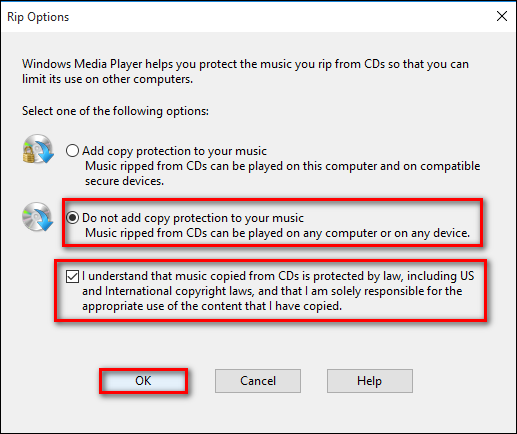
Issue 4. Poor Audio Quality
Fix: Adjust the audio quality in the «Rip Settings» menu of Windows Media Player. Increasing the bit rate (e.g., 192kbps or higher) improves quality.
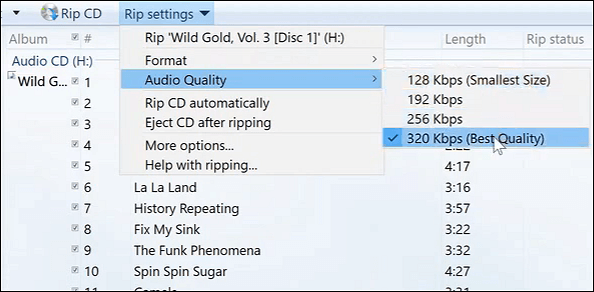
Issue 5. No Sound After Conversion
Fix: The CD may have errors. Try ripping it using iTunes or a third-party converter like Format Factory or VLC Media Player.
How to Convert CDA to MP3 on Windows 10 Without Windows Media Player
Do you want to edit these ripped MP3 files?
Do you need to record audio on the computer in your daily life?
Do you need to convert audio files from one format to another?
To do these things, you just need the all-in-one audio toolkit — EaseUS MakeMyAudio. As an audio recorder, audio converter, and audio editor, it allows you to:
- Record sounds from your computer or a microphone
- Convert audio files between various formats
- Edit audio by merging, joining, cutting files
And of course, you can use it to rip or burn a CD.
To convert CDA files to MP3 on Windows 10:
Step 1. Insert the CD into your computer CD drive and launch EaseUS MakeMyAudio. Click «CD Ripper» > «Add Files» > «Audio CD» and select the source CD. When a popup appears, click «Ignore» to continue.
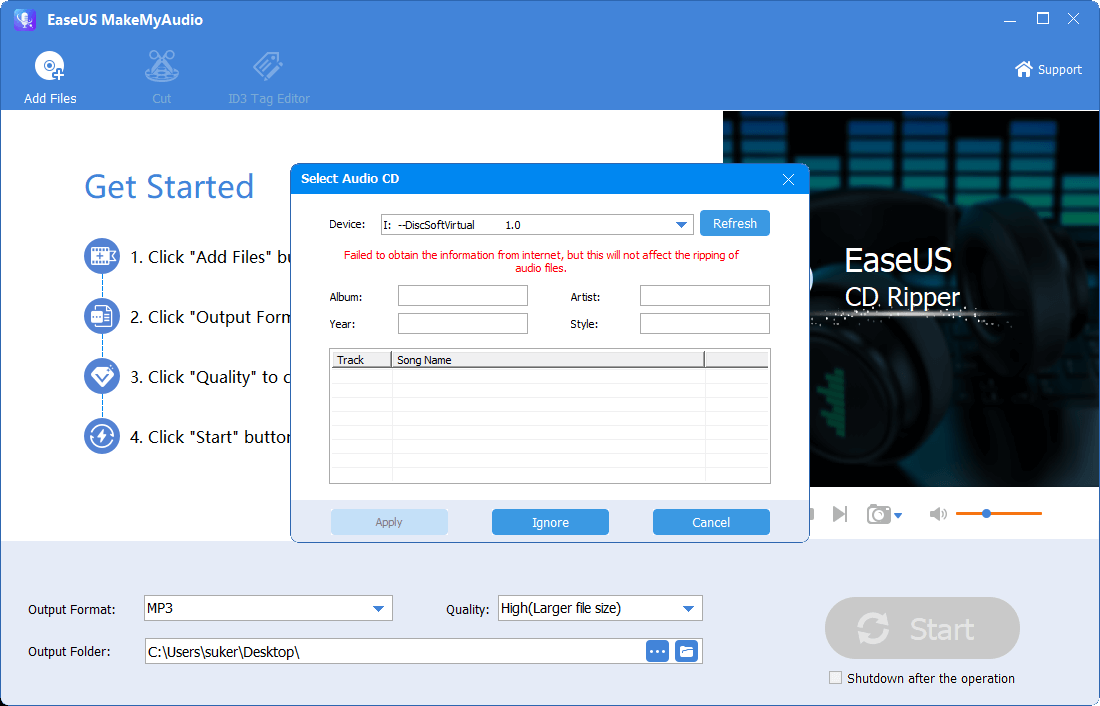
Step 2. Then the CD ripper will read the audio files on the CD. Select the target audio format, quality, and storage path accroding to your need. Then click «Start» to begin the CD ripping process.
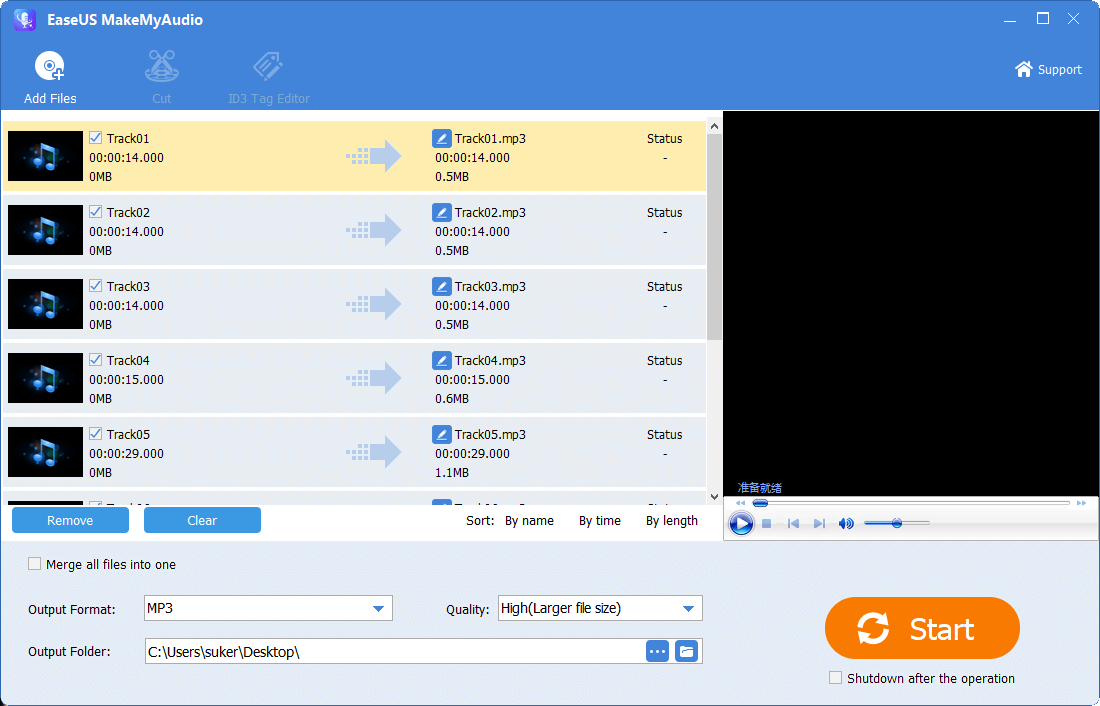
Step 3. When it has done, go to the selected folder to check the audio files you rip from the CD.
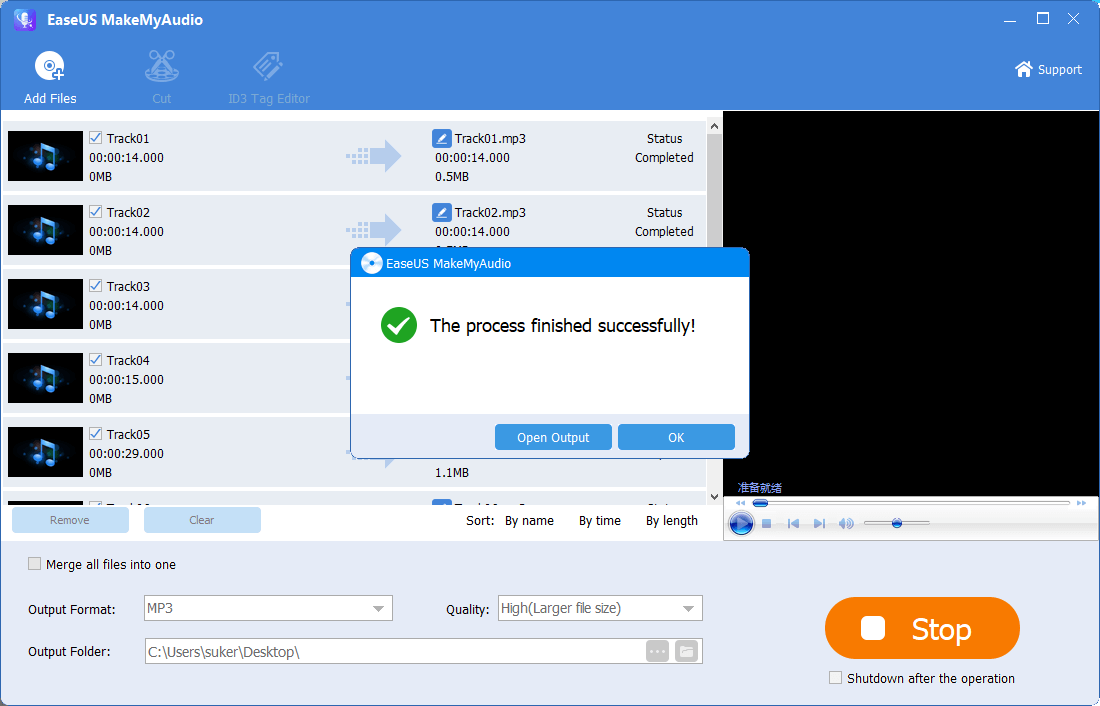
The Bottom Line
In addition to these desktop-based programs, there are also online CDA to MP3 converters that will rip a CD for you. If you want to convert CDA files to MP3 in a fast and easy way, you can pick such an online tool to help.
With the MP3 files, you can transfer MP3 to your iPhone from the computer or make it as your phone ringtone as you like to.
Какой инструмент мне следует использовать для преобразования файла CDA в MP3? Знаете ли вы, что ответить, когда возникает этот вопрос? Файлы CDA — это не аудиоформат, а скорее расширение, которое обеспечивает только длину и время дорожки. Таким образом, если вы настаиваете на копировании файла CDA на жесткий диск, вам может быть выведено сообщение об ошибке воспроизведения CDA. В этом случае рассмотрите возможность конвертации CDA в MP3 для лучшего сохранения. Что касается ответа на вопрос выше, положитесь на этот пост, поскольку вы найдете три конвертера CDA в MP3 с подробными руководствами. Давайте пройдем через это!
Преобразование CDA в MP3 с помощью проигрывателя Windows Media [Windows 10/8/7]
Если вы используете Windows 10/8/7, выберите программу по умолчанию — Windows Media Player, чтобы преобразовать CDA в MP3. С его помощью вы можете выполнить копирование компакт-диска, чтобы преобразовать CDA в файл MP3. После того, как вы щелкните RIP CD, все компакт-диски будут отсканированы и преобразованы в форматы MP3. Кроме того, проигрыватель Windows Media оснащен ползунком для регулировки качества звука, с помощью которого вы можете настроить индивидуальный битрейт. Начните конвертировать CDA в MP3 в Windows прямо сейчас:
Шаг 1После запуска «Проигрывателя Windows Media» на рабочем столе перейдите к «Организовать» на панели инструментов выше. Выберите «Параметры» и во всплывающем окне выберите «Копировать музыку».
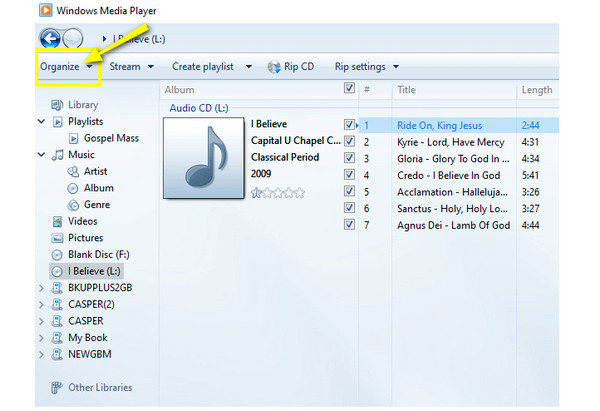
Шаг 2После этого в разделе «Настройки копирования» во всплывающем окне вы можете выбрать «MP3» в качестве целевого формата, щелкнув список меню «Формат». Также убедитесь, что флажок «Копировать компакт-диск автоматически» не установлен. Не забудьте настроить «Качество звука» перед преобразованием CDA в MP3, потянув ползунок ниже.
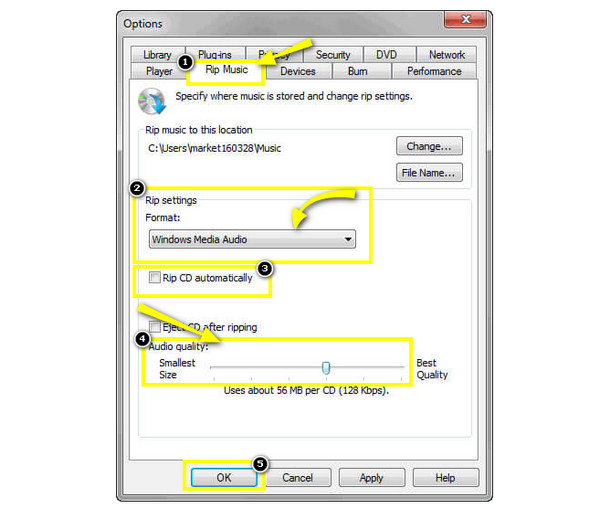
Шаг 3Наконец, вставьте компакт-диск в дисковод вашего компьютера, и дорожка компакт-диска появится автоматически. Проверьте треки, которые вы хотите конвертировать, затем нажмите «Rip CD» выше. Затем начнется преобразование CDA в MP3.
Как конвертировать CDA в MP3 через iTunes на Mac
Хотя в Windows есть программа по умолчанию для преобразования CDA в MP3, Mac также предоставляет возможность преобразования CDA в MP3 через iTunes. Эта программа представляет собой медиаплеер, редактор и библиотеку, предоставляемые Apple пользователям iOS. С его помощью вы можете упорядочить свою музыкальную библиотеку, а также синхронизировать свои устройства и создавать резервные копии. Тем не менее, iTunes работает и при копировании компакт-дисков, что упрощает пользователям Mac преобразование CDA в MP3.
Шаг 1Убедитесь, что вы открыли последние версии iTunes. Затем вставьте компакт-диск, который хотите скопировать. Распознавание вашего компакт-диска может занять некоторое время; как только это будет сделано, нажмите кнопку «Диск» выше, и отобразятся все треки и теги.
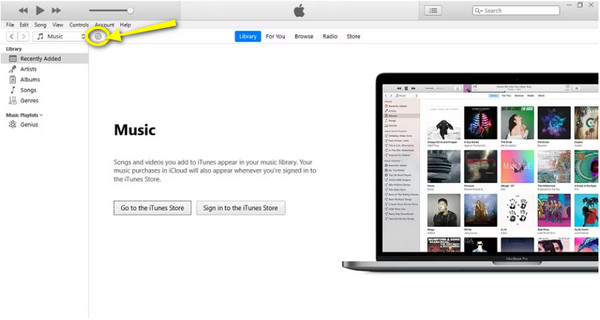
Шаг 2В открывшемся окне вы увидите две вкладки: «Информация о компакт-диске», которая относится к дополнительной информации о ваших дисках, а другая — «Импорт компакт-диска», которая позволяет копировать компакт-диски в iTunes. Выберите «Импортировать компакт-диск», чтобы начать преобразование CDA в MP3.
Шаг 3Во всплывающем небольшом окне перейдите в список меню «Импортировать с помощью» и выберите «Кодер MP3». Затем нажмите «Настройки», чтобы выбрать желаемое качество, или выберите рекомендуемое «Высокое качество — 320 кбит/с».
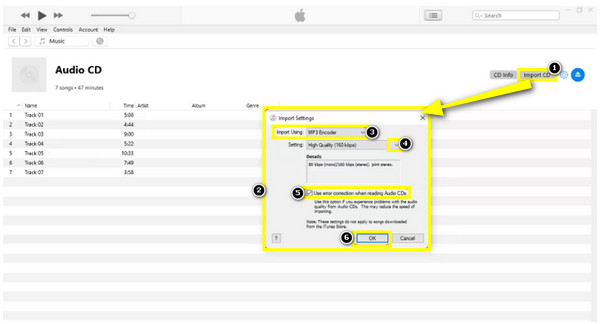
Затем убедитесь, что установлен флажок «Использовать исправление ошибок при чтении аудио компакт-дисков»; нажмите «ОК», чтобы применить изменения.
Шаг 4iTunes начнет копирование вашего компакт-диска; дождитесь, пока индикатор выполнения не покажет зеленую галочку. Извлеките компакт-диск и откройте для себя новые файлы MP3, когда все дорожки CDA будут успешно преобразованы в MP3.
Альтернативный способ записи CDA в MP3 с высоким качеством
Между тем, если первые два упомянутых способа преобразования CDA в MP3 кажутся вам запутанными, почему бы не записать компакт-диск, а затем сохранить его в формате MP3? С использованием 4Easysoft Screen Recorder CDA будет конвертирован в MP3 без ущерба для качества. С помощью Audio Recorder вы можете легко записывать аудиодорожки CDA с компьютера голосом с микрофона. Кроме того, после преобразования CDA в MP3 вы можете выполнять более простые операции редактирования, например обрезать и объединять несколько аудиозаписей, а также конвертировать их в MP3, WAV, AIFF и многие популярные форматы.
4Easysoft Screen Recorder
Захватывайте системный звук CDA и звук микрофона одновременно или выборочно.
Возможность регулировки громкости звука до, после и даже во время записи.
Проверьте записанный звук в формате MP3 и обрежьте ненужные части по своему усмотрению.
Выбирайте из различных форматов, включая MP3, WMA, WAV, AC3, AIFF и другие.
Шаг 1Чтобы записать компакт-диск, не забудьте вставить его в привод компьютера, затем открыть и оставить активным. Затем запустите 4Easysoft Screen Recorder и нажмите «Audio Recorder» на главном экране, чтобы записать файлы CDA в MP3.

Шаг 2Выберите нужные настройки звука, например «Системный звук» и «Микрофон». Поскольку в этом случае вам понадобится только записывать звук компьютера, включите «Системный звук».

Шаг 3Когда все будет готово, нажмите кнопку «REC» или воспользуйтесь для начала комбинацией клавиш «Ctrl + Alt + R». Во время процесса вы можете регулировать громкость звука, потянув ползунок.

Если все готово, нажмите кнопку «Стоп», чтобы открыть окно «Предварительный просмотр». Вы можете обрезать аудиозапись с помощью «Расширенного триммера». Позже нажмите «Готово», чтобы конвертировать CDA в MP3.

Часто задаваемые вопросы о том, как конвертировать CDA в MP3 Audio
-
Какие онлайн-инструменты я могу использовать для конвертации CDA в MP3?
К счастью, сегодня вы можете использовать множество онлайн-инструментов, если хотите конвертировать файлы CDA, включая Convertio, AnyConv, Online-Convert.com и другие.
-
Могу ли я использовать VLC Media Player для преобразования файлов CDA в MP3?
Да. Хотя VLC в первую очередь предназначен для воспроизведения видео, он также имеет функции конвертирования. Таким образом, вы можете использовать его для воспроизведения компакт-дисков и конвертировать их в MP3.
-
Могут ли файлы .cda воспроизводиться на MP3-плеере?
Нет. Если вы попытаетесь скопировать файлы CDA на свой MP3-плеер, вы обнаружите, что устройство не может их воспроизвести, поскольку файлы CDA не хранят музыку; это своего рода файл, который помогает воспроизводить компакт-диски на вашем компьютере. Но для большей совместимости вам необходимо преобразовать .cda в MP3.
-
Какие версии Mac все еще поддерживают использование iTunes?
Если вы не можете найти iTunes на своем Mac, возможно, ваш Mac использует macOS Catalina или более позднюю версию. Вы можете использовать iTunes только в том случае, если ваш Mac работает под управлением macOS Mojave или более ранней версии.
-
Как я могу воспроизводить файлы CDA на своем компьютере?
Убедитесь, что в ваш компьютер вставлен аудио-CD. А если дважды щелкнуть CDA, он часто откроется в проигрывателе Windows Media. Но вы также можете запустить его в VLC, iTUnes, RealPlayer и других приложениях, которые воспроизводят файлы CDA.
Заключение
Вот и все, как конвертировать файлы CDA в MP3! При преобразовании в MP3 описанными способами ваши файлы CDA будут более совместимы со многими устройствами и платформами без необходимости использования оригинального компакт-диска. Кроме того, вы можете обнаружить, что запись компакт-диска и экспорт его в MP3 лучше всего подходят для вас. Тогда не стесняйся попробовать 4Easysoft Screen Recorder для записи MP3 при любых действиях на экране. Получите высококачественную запись компакт-диска, экспортированную в файлы MP3, уже сегодня!
Статьи по Теме
Загрузить PDF
Загрузить PDF
Из этой статьи вы узнаете, как скопировать песни с аудио компакт-диска на компьютер в формате MP3. CDA — это формат музыкальных файлов на компакт-диске; такие файлы невозможно воспроизвести на компьютере без компакт-диска. MP3 — это формат аудиофайлов, который можно воспроизвести практически в любой операционной системе. Чтобы конвертировать CDA в MP3, воспользуйтесь iTunes на компьютерах под управлением Windows или Mac OS X, или Проигрывателем Windows Media на компьютере под управлением Windows.
-
Вставьте (наклейкой вверх) компакт-диск с нужной музыкой в оптический привод компьютера.
- Если у вас компьютер Mac, подключите к нему внешний оптический привод.
-
Нажмите на значок в виде разноцветной музыкальной ноты.
- Если iTunes открылся автоматически, пропустите этот шаг.
-
Для этого:
- нажмите «Изменить» (Windows) или «iTunes» (Mac);
- щелкните по «Параметры»;
- нажмите «Настройки импорта»;
- щелкните по «Импортер»;
- нажмите «Кодировщик MP3»;
- щелкните по «OK»;
- нажмите «OK», чтобы вернуться на страницу.
-
Этот круглый значок в виде диска находится в верхней левой части окна. Откроется содержимое компакт-диска.
- Если вы еще не импортировали песни, которые есть на компакт-диске, в iTunes, процесс копирования запустится автоматически.
-
Нажмите на любую композицию, а затем нажмите Ctrl+A (Windows) или ⌘ Command+A (Mac). Будут выделены все песни.
-
Это опция в верхнем левом углу окна (Windows) или на левой панели (Mac). Откроется меню.
-
Эта опция находится в нижней части меню. Откроется всплывающее окно.
-
Эта опция находится в нижней части всплывающего окна. Запустится процесс преобразования файлов на компакт-диске в формат MP3.
-
На преобразование каждой песни уйдет около минуты.
-
Сделайте это, когда процесс преобразования завершится. Теперь просмотрите MP3-файлы — для этого перейдите на вкладку «Недавно добавленные» в верхнем левом углу страницы, а затем щелкните по скопированному альбому.
-
Все MP3-файлы, скопированные с компакт-диска, хранятся в папке на компьютере. Чтобы открыть эту папку:
- нажмите на название одной из песен, чтобы выбрать ее;
- щелкните по «Файл» в верхней левой части iTunes;
- нажмите «Показать в Проводнике Windows» (Windows) или «Показать в Finder» (Mac), чтобы открыть папку с песнями.
Реклама
-
Вставьте (наклейкой вверх) компакт-диск с нужной музыкой в оптический привод компьютера.
- Если у вас компьютер Mac, подключите к нему внешний оптический привод.
-
Щелкните по логотипу Windows в нижнем левом углу экрана.
- Проигрыватель Windows Media поддерживает только Windows.
-
Введите windows media player в меню «Пуск», а затем нажмите «Windows Media Player» в верхней части меню «Пуск».
- Если «Windows Media Player» в верхней части меню «Пуск» нет, этого проигрывателя нет на компьютере. В этом случае установите и используйте iTunes.
-
Нажмите на название своего компакт-диска в левой части окна Проигрывателя.
- Если Проигрыватель не смог получить информацию о компакт-диске, нажмите «Альбом без названия» или аналогичную опцию.
-
Эта опция находится в верхней части окна Проигрывателя. Раскроется меню.
-
Эта опция находится в меню. Откроется новое окно.
-
Чтобы изменить папку, в которую скопируются MP3-файлы с компакт-диска, сделайте следующее:
- нажмите «Изменить» в правой части окна;
- выберите папку;
- нажмите «OK»;
- щелкните по «Применить» > «OK».
-
Это вкладка в верхней части страницы Проигрывателя. Начнется копирование песен с компакт-диска в указанную папку.
-
На каждую песню уйдет около минуты.
-
Сделайте это, когда все песни скопируются на компьютер.
-
Просматривайте MP3-файлы, скопированные с компакт-диска, на компьютере. Вы найдете их в указанной папке и в подпапках с именем исполнителя и названием альбома.
- Например, если вы скопировали альбом Билана «Alien» на рабочий стол компьютера, перейдите на рабочий стол, дважды щелкните по папке «Bilan», а затем дважды щелкните папке «Alien».
Реклама
Советы
- По умолчанию iTunes импортирует содержимое компакт-диска в формате AAC, который можно воспроизводить на компьютере без компакт-диска.
Реклама
Предупреждения
- Возможно, в вашей версии Windows 10 Проигрывателя Windows Media не будет.
Реклама
Об этой статье
Эту страницу просматривали 58 452 раза.
Была ли эта статья полезной?
Последнее обновление 15 ноября 2021 г. by Джейн Джо
CDA — это расширение файла ярлыка компакт-диска, который используется Microsoft Windows для отслеживания времени и длины компакт-дисков. Но CDA не является настоящим аудиофайлом, поскольку в файле CDA вообще ничего не содержится. Если вы настаиваете на копировании файлов CDA на медиаплееры для прослушивания музыки в автономном режиме, вы, несомненно, потерпите неудачу.
Тогда есть ли способ позволить вам наслаждаться аудио компакт-дисками на портативных устройствах? Лучший способ — конвертировать CDA в MP3, извлекая звуковые дорожки с компакт-дисков. Здесь вы можете найти лучший конвертер CDA в MP3 чтобы помочь вам легко выполнить миссию.

- Часть 1. Как конвертировать CDA в MP3 с помощью лучшего конвертера CDA в MP3
- Часть 2. Как конвертировать CDA в MP3 в Windows 10/8/7 с помощью проигрывателя Windows Media
- Часть 3. Как конвертировать файлы CDA в MP3 на macOS с помощью iTunes
- Часть 4. Как бесплатно конвертировать CDA-файл в MP3 с помощью FreeRIP MP3 Converter
- Часть 5. Небольшие советы о типах файлов CDA
- Рекомендация: Musify Music Downloader
Wondershare UniConverter — лучшее решение для преобразования CDA в MP3 с преобразованием без потерь в 30 раз быстрее, чем другие программы. Он позволяет конвертировать CD в файлы MP3, M4A и WAV на Windows и Mac.
Win Скачать Mac Скачать
Как конвертировать .cda в .mp3 на высокой скорости с Wondershare UniConverter
Шаг 1. Скачайте и запустите программу. выберите CD Ripper из Ящик для инструментов опция в основном интерфейсе.
Шаг 2. Вставьте компакт-диск в ваше устройство. Скоро все аудиофайлы будут представлены в интерфейсе. Вы можете предварительно просмотреть файлы .cda, щелкнув значок Играть перед выбором файлов для преобразования в MP3.
Шаг 3. Выберите MP3 от Формат вывода внизу окна. Затем определите папку вывода и щелкните значок Конвертировать CD кнопка, чтобы начать процесс преобразования.
Wondershare UniConverter — это лучший конвертер видео, который может не только помочь вам конвертировать файлы .cda в файлы mp3, но также конвертировать в WMA, WAV, FLAC, OGG и другие форматы. Это был бы лучший и самый профессиональный способ работы с вашими файлами CDA.
Win Скачать Mac Скачать
Часть 2. Как конвертировать CDA в MP3 в Windows 10/8/7 с помощью проигрывателя Windows Media
Если вы попытаетесь превратить файл CDA в mp3 в Windows 10, вы можете выбрать программу по умолчанию Windows Media Player, который может выполнять аналогичную операцию копирования компакт-дисков. И если поставить галочку Конвертировать CD автоматически в Рвать Во время преобразования файлов CDA все ваши компакт-диски будут обнаружены и бесплатно преобразованы в аудиоформат MP3. Кроме того, в проигрывателе Windows Media есть ползунок, регулирующий качество звука, с помощью которого можно изменять битрейт.
Как конвертировать файлы CDA в MP3 с помощью Windows Media Player
Шаг 1: Запустите Windows Media Player и нажмите Инструменты на панели инструментов вверху.
Шаг 2: Выберите Возможности, обратиться к Rip Music меню в Возможности окно.
Шаг 3: Открой Рип-музыка вкладка, и преобразованные аудиодиски будут сохранены на Копировать музыку в это место. Выбирать MP3 и переместить Качество звука ползунок под Настройки Rip, Нажмите Применить и OK с целью.
Шаг 4: Вставьте аудио компакт-диск, а затем найдите Конвертировать CD вариант наверху. Выбрать Не защищайте авторские права на вашу музыку и отметьте условия. Нажмите OK для запуска процесса.
Подождите несколько секунд, чтобы автоматически преобразовать CDA в MP3 с помощью проигрывателя Windows Media. Также не забудьте поставить галочку Извлечь компакт-диск после разрыва под Рвать настройки сразу после завершения извлечения компакт-дисков.

Процесс преобразования проигрывателя Windows Media был бы немного сложнее. Если вы не хотите запутаться и получить много компакт-дисков для извлечения, это не лучший вариант.
Часть 3. Как конвертировать файлы CDA в MP3 на macOS с помощью iTunes
iTunes — это бесплатный аудиоконвертер и медиаплеер, разработанный Apple для удовлетворения требований управления музыкой. Никаких дополнительных затрат на преобразование аудиофайлов, и вы можете перенести преобразованный аудиофайл CDA в MP3 на портативные устройства. Так что конвертировать CDA в MP3 бесплатно с помощью iTunes — это хорошая идея, особенно на компьютере Mac.
Как скопировать CDA в аудиофайл MP3 в iTunes на macOS
Шаг 1: Вставьте аудио компакт-диск в дисковод компьютера и запустите iTunes, который автоматически обнаружит компакт-диск. Если вы используете Mac, вам может потребоваться внешний CD-ридер.
Шаг 2: Когда вы увидите диалоговое окно, чтобы проверить, следует ли импортировать компакт-диск, коснитесь Да двигаться дальше.
Шаг 3: Выберите песни, которые хотите преобразовать в MP3, щелкните правой кнопкой мыши, чтобы выбрать Создать MP3 версия. Если вы не видите эту опцию, вам необходимо следовать этой инструкции: Редактировать (Windows) или iTunes (Mac)> Предпочтение > Импортировать настройки … > Использование импорта в раскрывающемся списке> Кодировщик MP3 > Нажмите OK > Нажмите OK вернуться на страницу.
Позже преобразованные песни в формате MP3 можно будет увидеть в музыкальной библиотеке. И независимо от того, переносите ли вы музыку на iPhone, iPad или iPod или слушаете напрямую в iTunes, после преобразования .cda в .mp3 будет легко работать.

Часть 4. Как бесплатно конвертировать CDA-файл в MP3 с помощью FreeRIP MP3 Converter
Если вы хотите извлечь аудиодорожки с аудио компакт-диска и преобразовать файлы CDA в MP3, то FreeRIP будет вашим хорошим выбором. Этот FreeRIP может быть записывающим устройством компакт-дисков и аудиоконвертером, который имеет базовую версию и профессиональную версию. Для простого преобразования вы можете просто использовать его базовую версию, которая поможет вам извлекать аудиодорожки с CD в MP3 или другие аудиоформаты, такие как WAV, WMA, FLAC и OGG Vorbis.
Как конвертировать .cda в .mp3 с помощью FreeRIP Free CDA to MP3 Converter
Шаг 1: Вставьте аудио компакт-диск в компьютер и запустите FreeRIP. Здесь FreeRIP может отображать информацию о вашем компакт-диске, включая исполнителя, альбом, названия, год и т. Д., Которую можно редактировать.
Шаг 2: Отметьте дорожки, которые хотите скопировать, и нажмите Копировать выбранные треки в формат по умолчанию кнопка. Затем вы увидите новое всплывающее окно, чтобы показать вам прогресс. Когда он закончится, вы увидите Готово сообщение.

Вы можете найти свои новые файлы MP3 на рабочем столе в папке, названной в честь группы или исполнителя. Если вы хотите часто конвертировать формат, например MP3, вы можете установить его как по умолчанию, а затем вы можете легко конвертировать .cda в .mp3 бесплатно, выбрав Копировать в … в меню копирования.
Часть 5. Небольшие советы о типах файлов CDA
Какой тип файлов представляет собой CDA?
A CD Аудиодорожка or .cda Файл представляет собой небольшой виртуальный файл, созданный Microsoft Windows для каждой звуковой дорожки на стандартном звуковом компакт-диске CD-DA формата «Красная книга», как определено в Таблице содержания.
Файлы .cda не содержат фактических данных звуковой волны PCM, чтобы указать, где на диске каждая дорожка начинается и заканчивается. Некоторые программы редактирования аудио и создания компакт-дисков загружают файл .cda, как если бы это были настоящие файлы аудиоданных.
Как воспроизводить файлы .cda в Windows 10?
Если вы используете компьютер с Windows 10, вы можете щелкнуть файл CDA, когда находитесь в области файлов диска. Затем файл CDA будет воспроизведен в WMP (Windows Media Player). Или вы можете конвертировать из CDA в mp3, WAV или другие форматы файлов, которые могут быть совместимы с большинством программного обеспечения проигрывателя и портативных устройств, используя Windows Media Player или лучший конвертер CDA в MP3, упомянутый выше.
Win Скачать Mac Скачать
Рекомендация: Musify Music Downloader
Конвертер WidsMob это мощная программа, которая может конвертировать видео или аудио в любой формат, такой как MP3, FLV, AVI, MKV, OGG, AAC, MP4, WMV, FLAC, WAV, MOV и т. д. Вы можете использовать эту программу для редактирования видео и аудио, например в качестве кадрирования видео конвертируйте видео из 2D в 3D, вращайте видео, обрезайте видео, настраивайте видеоэффекты, добавляйте водяной знак к видео и т. д. перед преобразованием в MP3.
Win Скачать Mac Скачать
Шаг 1. Установите Musify Music Downloader на свой компьютер, нажав кнопку загрузки выше. Затем запустите его и нажмите Добавить файлы для загрузки видео файлов в эту программу.

Шаг 2. Нажмите Профиль чтобы выбрать MP3 в качестве выходного формата. Вы также можете выбрать любой другой популярный формат, который вам нравится, в качестве формата вывода, поскольку эта программа поддерживает около 300 форматов.

Шаг 3. После выбора формата вывода вы можете нажать Конвертировать чтобы начать конвертировать скачанные видео в MP3. Возможно, вам придется подождать несколько секунд для преобразования видео в MP3.

Win Скачать Mac Скачать
Заключение
В этой статье мы представляем вам 4 простых способа легко и бесплатно конвертировать CDA в MP3 на Windows и Mac. Если вам нужно скопировать много компакт-дисков и вам нужно лучшее решение, Wondershare UniConvert будет вашим лучшим выбором для преобразования файла .cda в .mp3. Если вы просто хотите скопировать несколько компакт-дисков, вы можете использовать программное обеспечение по умолчанию для Windows и Mac. Надеюсь, из этой статьи вы найдете подходящий способ помочь вам извлечь файл .cda в аудиофайл MP3 в соответствии с вашими потребностями.
Вы можете быть заинтересованы
- Как конвертировать Apple Music в MP3 — 2 эффективных метода конвертации аудиофайлов без потери качества
- Конвертируйте музыку Spotify в MP3 — лучшие методы 3 для извлечения MP3 из музыки Spotify без потери качества
- 6 лучших конвертеров YouTube в MP3 для бесплатного извлечения видео в MP3 на Windows / Mac / iOS / Android / Online
Попробуйте Мовавика Конвертер!
- Сверхбыстрая конвертация
- Любое количество файлов любого размера
- Без потери качества, даже для 4К-видео
- Редактирование и сжатие в пару кликов
Хотите знать, как конвертировать CDA-файлы в MP3? В этой статье мы рассмотрим пять лучших конвертеров файлов формата CDA в MP3. При выборе следует учитывать, что каждая из программ имеет свои плюсы и минусы.
Что такое файл CDA?
Файл CDA, обозначаемый расширением .cda, содержит информацию о расположении аудиодорожки на компакт-диске. Важно отметить, что никакой аудиоинформации в файлах CDA не хранится. Без компакт-диска нельзя воспроизвести аудио только с помощью CDA-файлов. При копировании аудиофайлов с компакт-дисков следует позаботиться о сохранении аудио в другом формате. Можно преобразовать файлы CDA в любой популярный формат, например, MP3.
Лучшие способы конвертирования CDA в MP3
1. Проигрыватель Windows Media
Один из самых простых способов конвертировать файлы .cda в MP3 – использовать проигрыватель Windows Media. Компания Microsoft, разработавшая приложение, создала и формат файлов CDA. Поэтому использовать приложение для преобразования .cda в MP3 очень просто. Поскольку Windows Media Player установлен на большинстве компьютеров под управлением Windows, скорее всего, какое-либо программное обеспечение дополнительно загружать не придется. Если на компьютере этого приложения нет, его можно скачать бесплатно.
Инструкция:
- Откройте Windows Media Player на своем компьютере.
- Нажмите на выпадающее меню Упорядочить и выберите Параметры.
- Откроются настройки копирования. У вас будет несколько вариантов целевого формата. Выберите формат MP3.
- Выберите место хранения аудиозаписей.
- Вставьте компакт-диск в компьютер или подключенный CD-привод.
- Нажмите на кнопку Rip CD в заголовке программы.
- Подождите, пока программа не скопирует все аудиофайлы с компакт-диска.
- Готово! Аудиофайлы должны быть сохранены в формате MP3 в указанном вами месте.
Плюсы:
-
Программа бесплатна и проста в использовании
-
Предустановлена на большинстве компьютеров под управлением Windows, поэтому не нужно загружать дополнительное программное обеспечение
Минусы:
-
Не поддерживается на компьютерах Mac
-
Ограниченная функциональность по сравнению с другими конвертерами
2. EaseUS MakeMyAudio
В течение последних двух десятилетий компания EaseUS разрабатывает инструменты для работы с аудио. EaseUS MakeMyAudio может записывать, редактировать и конвертировать аудио. В том числе – конвертировать файлы формата CDA в MP3. Программа также предлагает ряд дополнительных инструментов, которые позволяют внести изменения в аудио, копируемое с компакт-дисков. Инструменты доступны как в приложении, так и онлайн. Приложение MakeMyAudio можно скачать бесплатно, правда, некоторые функции требуют оплаты. После копирования аудиозаписи можно использовать приложение для внесения в нее всевозможных изменений: от простого редактирования до превращения в рингтон.
Инструкция:
- Скачайте и установите программу.
Скачать EaseUS MakeMyAudio
- Откройте приложение после завершения установки.
- Вставьте компакт-диск в компьютер или подключенный CD-привод.
- В EaseUS MakeMyAudio нажмите на опцию CD Ripper.
- Следуйте инструкциям на экране. Сначала нажмите кнопку Добавить файлы. На ней изображен значок компакт-диска с маленьким плюсиком. Далее нажмите Audio CD. При этом должно появиться всплывающее окно. Нажмите Игнорировать, чтобы убрать всплывающее окно и продолжить копирование компакт-диска.
- EaseUS MakeMyAudio начнет чтение компакт-диска. Можно настроить качество звука, нужный формат файла и место хранения преобразованных файлов. Чтобы конвертировать CDA в MP3, нужно в соответствующем поле выбрать MP3 в качестве желаемого выходного формата.
- Когда все будет готово, нажмите кнопку Начать.
- Приложение копирует CD. Готово! Проверьте, успешно ли скопированы и сохранены ли в нужном месте файлы.
Плюсы:
-
Приложение доступно для компьютеров Windows и Mac
-
Простота использования
-
Множество инструментов для редактирования и конвертирования аудиофайлов после их копирования
Минусы:
-
Некоторые функции требуют оплаты
-
Приложение недоступно для Linux
3. Format Factory
Сайт Free Time лаконичен, но пользователя это не должно смущать. Здесь есть несколько приложений, в том числе Format Factory. Приложение содержит множество инструментов. С их помощью можно редактировать видео, аудио, изображения, PDF-файлы. Также есть инструменты для копирования компакт-дисков и конвертирования файлов CDA в MP3. В настоящее время Format Factory имеет версию 5.2, размер которой составляет чуть менее 120 МБ. При желании можно загрузить и другие версии, в том числе более старую (32-битную).
Инструкция:
- Скачайте и установите конвертер.
Скачать Format Factory
- Вставьте компакт-диск в компьютер или подключенный CD-привод.
- Откройте приложение Format Factory.
- Перейдите на вкладку Аудио. Она должна быть расположена на панели слева.
- Убедитесь, что выходной аудиофайл – MP3.
- Нажмите кнопку Добавить файл. Затем выберите все файлы CDA, которые вы хотите конвертировать.
- В разделе Настройки вывода установите нужное качество звука.
- Нажмите кнопку Запустить. После завершения работы приложения проверьте, правильно ли были преобразованы ваши файлы.
Плюсы:
-
Бесплатное скачивание
-
Поддержка большого количества популярных медиафайлов
-
Доступность множества инструментов
Минусы:
-
Приложение доступно только для Windows
-
Веб-сайт не самый безопасный
4. Switch Audio Converter
Switch Audio Converter – бесплатное программное обеспечение, разработанное компанией NCH Software специально для компьютеров Mac. Также оно доступно для Windows и Android. На сайте есть раздел со скриншотами и советами. В разделе размещена информация о том, как пользоваться приложением. Все это очень полезно для тех, кто учится пользоваться программой или устраняет неполадки. Важно отметить, что Switch Audio Converter доступен в двух разных версиях. Бесплатная версия предназначена только для некоммерческого использования. Switch Audio Converter не устанавливает ограничений на время использования бесплатной версии. Приложение поддерживает десятки популярных форматов аудиофайлов, включая MP3.
Инструкция:
- Загрузите приложение Switch Audio Converter с сайта NCH и откройте его.
Скачать Switch Audio Converter
- Вставьте компакт-диск в компьютер или подключенный CD-привод.
- В приложении Switch Audio Convert нажмите на кнопку Add Files (Добавить файлы).
- Выберите аудиофайлы, которые вы хотите конвертировать. Нажмите кнопку Open (Открыть).
- Нажмите на кнопку Browse, чтобы выбрать место, куда вы хотите сохранить преобразованные файлы.
- В выпадающем меню выберите MP3 в качестве выходного формата.
- Нажмите кнопку Convert (Конвертировать), чтобы начать процесс. На кнопке изображена молния со стрелкой.
Плюсы:
-
Приложение бесплатно для некоммерческого использования
-
Доступно для Windows, Mac и устройств Android
-
Высокая скорость конвертирования
Минусы:
-
При коммерческом использовании требуется оплата
-
Меньше дополнительных инструментов, чем у других программ в этом списке
5. AnyConv
Все вышеперечисленные варианты требуют наличия каких-либо приложений. AnyConv – онлайн-конвертер, для использования которого не нужно никаких дополнительных скачиваний. Никаких дополнительных функций у онлайн-конвертера нет. Но именно это делает его простым в использовании.
Инструкция:
- Откройте сайт AnyConv.
Перейдите на AnyConv
- Предусмотрено два варианта загрузки файлов. Можно просто перетащить файлы в красное поле на сайте. Альтернатива – нажатие кнопки Выбрать файл. В хранилище данных вашего компьютера выберите файлы, которые нужно конвертировать.
- Запустите конвертацию и загрузите преобразованные MP3-файлы.
Плюсы:
-
Бесплатное использование
-
Загрузка не требуется
-
Файлы автоматически удаляются через час, что обеспечивает конфиденциальность данных
Минусы:
-
Требуется подключение к Интернету
-
Отсутствие инструментов редактирования аудио
Конвертируйте медиафайлы с помощью Мовавика Конвертер
Отличный вариант для тех, кто хочет конвертировать аудиофайлы – Мовавика Конвертер. Программа доступна для компьютеров, работающих на Windows и macOS. Мовавика Конвертер позволяет конвертировать файлы в десятки популярных форматов, включая MP3. Кроме того, приложение предоставляет такие мощные инструменты, как компрессор и AI upscaler. Одновременно с конвертированием можно сжимать и масштабировать файлы.
Резюме
У пользователей, желающих конвертировать файлы CDA в MP3, нет недостатка в вариантах. Идеального варианта не существует, поэтому при выборе инструмента следует учитывать свои потребности.
Удобная программа для сверхбыстрой конвертации видео, аудио и изображений
Нас часто спрашивают
Чтобы открыть файл CDA, нужен медиаплеер, который сможет его обработать. Кроме перечисленных в статье, существует множество вариантов, к примеру, медиаплеер VLC.
Преобразование компакт-дисков в MP3-файлы – процесс несложный. Но что делать, если компьютера нет или воспользоваться им нельзя? В этом случае понадобится док-станция CD-to-MP3. Она оснащена устройством для чтения компакт-дисков и MP3-рекордером. Достаточно вставить компакт-диск, и док-станция сохранит содержащиеся на нем аудиофайлы в формате MP3 на внешнем носителе (USB-накопителе, карте памяти).
Процесс конвертирования компакт-дисков в MP3 иногда называют «сдвигом пространства» или «сдвигом места». Это означает, что аудиофайлы на компакт-диске становятся доступными с компьютера или любого другого устройства, на котором они хранятся в формате MP3. Если компакт-диск приобретен легально, то, как правило, конвертирование CD в MP3 законно. Но если конвертируемые аудиофайлы защищены авторским правом, то к ним применяются обычные правила. Нельзя продавать, распространять или делать доступными аудиофайлы, защищенные авторским правом, независимо от того, находятся ли они на компакт-диске или преобразованы в MP3.
Нет. Файлы CDA не содержат аудиоинформации. Их можно сравнить с картотекой или ярлыками. Они помогают проигрывателям компакт-дисков перейти в нужное место для воспроизведения аудиофайлов. Чтобы воспроизвести CDA-файл на MP3-плеере, его нужно сначала преобразовать в формат MP3.
Остались вопросы?
Если вы не можете найти ответ на свой вопрос, обратитесь в нашу службу поддержки.
Подпишитесь и получайте скидки, советы по монтажу и идеи для контента
На нашу рассылку подписалось уже более 1,5 млн. пользователей






















